Разделы сайта
Выбор редакции:
- Варианты выхода из сложившейся ситуации
- Какой тарифный план мтс выбрать для ребенка
- (Не рекомендуем) Проект «Взлет»
- Пусть говорят. Модель для битья (14.01.2016). Видео: анна лисовская рассказала о подробностях изнасилования александром шарыго Модель для битья — Пусть говорят
- Заработок на привлечении рефералов
- Действующие способы как узнать, кто заходил на страницу вконтакте
- Автоматическая чистка картриджей
- Как узнать, что письмо прочитали
- Жасмин Жасмин шор инстаграм
- Сколько времени в день можно сидеть за компьютером, влияние компьютера на здоровье детей и взрослых Как отвлечь ребенка от гаджетов и зачем это нужно
Здравствуйте уважаемые читатели. Наверняка все вы, при запуске некоторых программ, сталкивались с необходимостью выполнения этого действия от имени администратора. Казалось бы, ничего сложного здесь нет. Однако некоторые начинающие пользователи испытывают затруднения с выполнением этого требования.
Как убрать щиты с ярлыков программ в Windows 10
Сегодня мы рассмотрим несколько простых способов запуска программ от имени администратора в Windows 10. Для примера возьмем известную программу Speccy, предназначенную для сбора сведений о компонентах компьютера, и разберемся, как запустить ее от имени админа различными способами.
Запуск программ из списка приложений меню Пуск
Откройте меню Пуск с помощью одноименной кнопки в левом конце панели задач, или воспользовавшись клавишей с изображением логотипа Windows (клавиша Win) на клавиатуре. Найдите в списке приложений папку Speccy и откройте ее, щелкнув мышкой. Кликните по значку программы правой кнопкой мышки, а в контекстном меню выберите пункты «Дополнительно» => «».
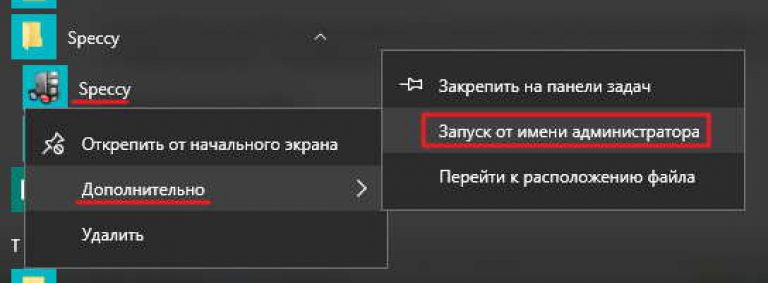
Подобным образом можно запустить от имени админа любое приложение, для которого предусмотрен такой режим запуска.
Этим способом вы также можете запустить с повышенными правами любое приложение, имеющееся на начальном экране.
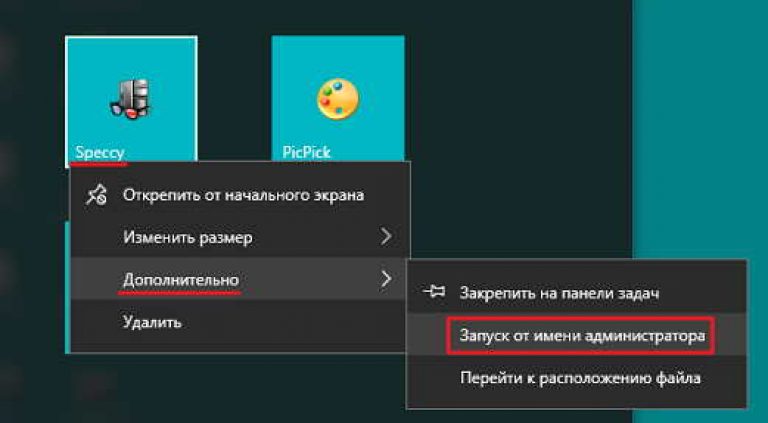
Запуск программ с помощью ярлыка на рабочем столе
Запуск в режиме администратора приложения, ярлык которого присутствует на рабочем столе, выполняется в два клика мышкой. Просто щелкните правой мышкой по ярлыку нужной программы и выберите в меню пункт « Запуск от имени администратора ».
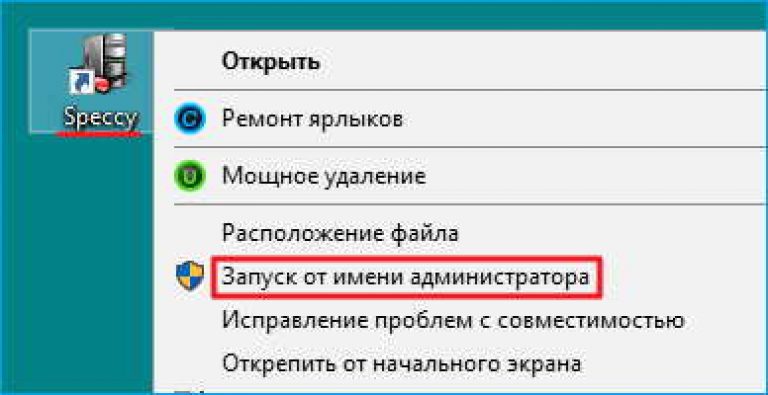
Настройка программ для постоянного запуска с правами администратора
Для корректной работы отдельных приложений, они должны постоянно запускаться с правами админа. Изменив некоторые параметры, можно настроить приложение, чтобы оно всегда запускалось с этими правами. Рассмотрим способы выполнения такой настройки.
Настройка свойств ярлыка
Щелкните правой мышкой по ярлыку программы и выберите в меню пункт «Свойства ». В окне свойств зайдите на вкладку «Ярлык » и кликните на кнопке «Дополнительно ».

В окне дополнительных свойств поставьте галку в строке « Запуск от имени администратора ».
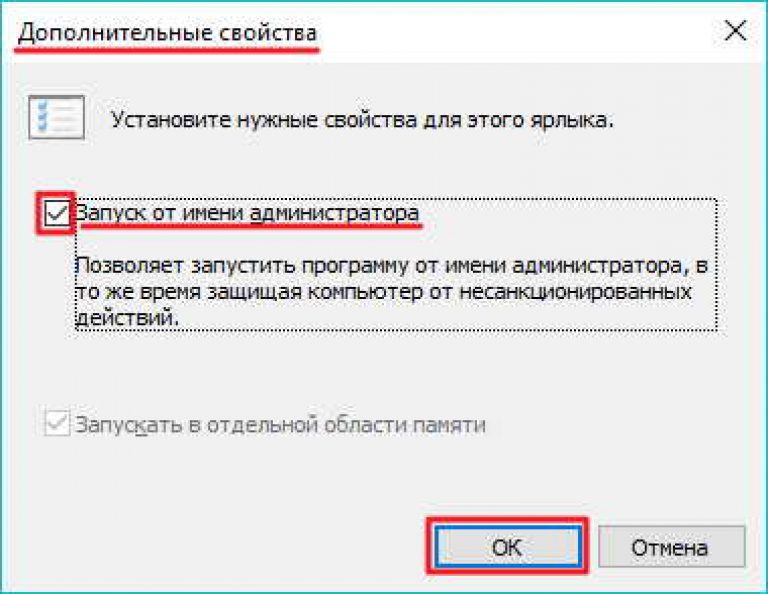
Нажмите кнопку «ОК ».
Настройка параметров совместимости
Откройте окно свойств программы из контекстного меню ярлыка и зайдите на вкладку «Совместимость ». Поставьте галку в пункте « Выполнять эту программу от имени администратора ».
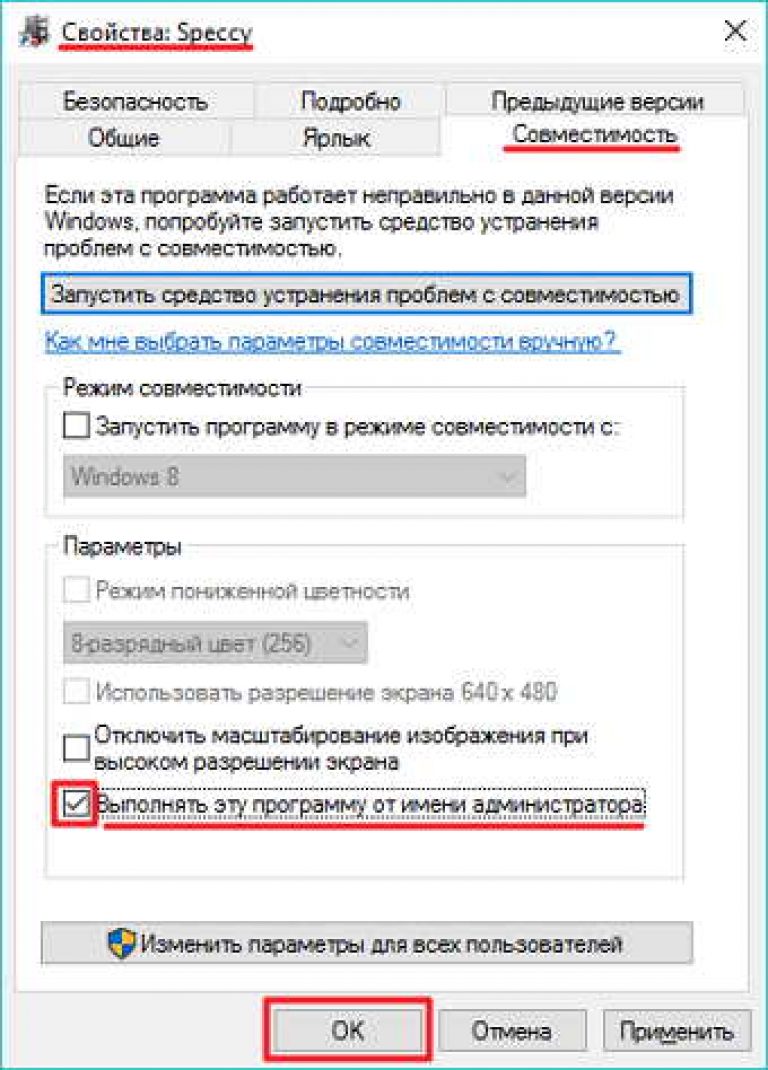
Нажмите кнопку «ОК ».
Быстрый запуск командной строки от имени администратора
Чтобы запустить командную строку в режиме администратора, помимо описанных выше способов, имеется еще один простой вариант быстрого запуска.
Щелкните правой кнопкой мышки на кнопке «Пуск » (нажмите сочетание Win + X на клавиатуре). Выберите в меню пункт « Командная строка (администратор) ».
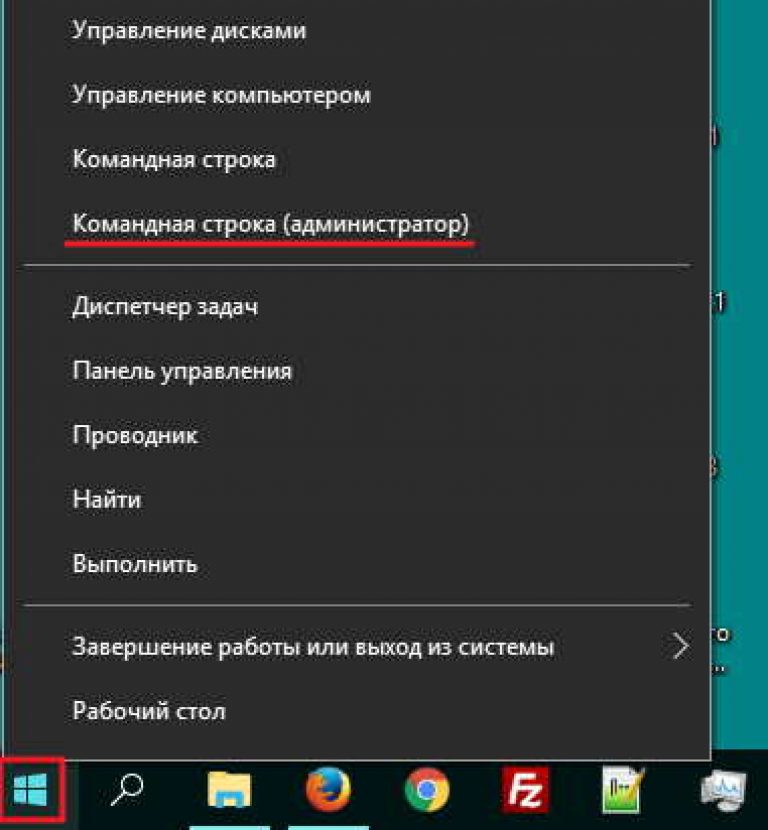
После этого откроется командная строка от нужного вам имени, что и требовалось.
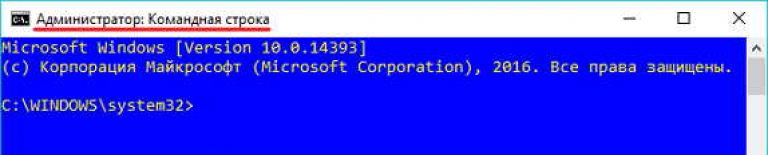
Вот так, используя описанные выше способы, вы сможете запустить любую программу от имени администратора. На сегодня все. Спасибо за внимание.
Со всеми вопросами и дополнениями по затронутой теме, вы можете обратиться в комментариях.
(в пяти способах). Все они всё еще актуальны для разных версий Виндовс, но наша цель в этой статье научиться открыть командную строку от имени администратора в Windows 10.
Раньше, когда у меня стояла Windows 7 Максимальная, такие вопросы не возникали, так как команда cmd в окне «Выполнить» открывала нашу командную строку изначально с высшими привилегиями. Но в десятке она запускается в обычном режиме.
№1 Быстрый способ открыть командную строку от имени администратора
Для операционной системы Windows 10 один из самых удобных и быстрых способов запустить command line как администратор, это нажать правой кнопкой мышки на значок Пуск и выбрать пункт «Командная строка (Администратор)».
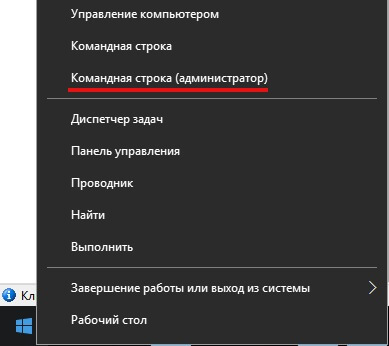
Способ №2 — через меню Пуск
Чтобы открыть командную строку от имени администратора используя Windows 10, выполните следующие действия:
1. Откройте меню Пуск / Служебные — Windows.
2. Кликните правой кнопкой мышки по пункту «Командная строка» и затем жмете «Дополнительно/Запуск от имени администратора». Вот как это выглядит.
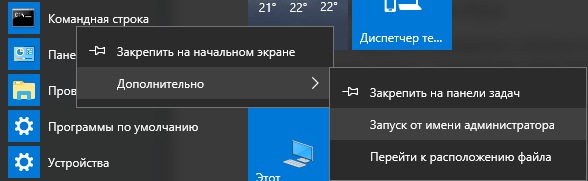
Способ №3 — используя проводник Windows 10
Когда хочется открыть командную строку сразу для определенной , удобно применять для этой цели .
1. Перейдите в нужную вам папку.
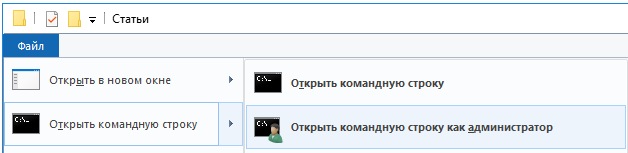
Способ №4 — через поиск
Еще один вариант добиться нашей цели, использование поиска Windows 10.
1. Введите в поле поиска Windows «cmd».
2. После этого у вас найдется «Командная строка», так называемое «классическое приложение», кликните по нему правой кнопкой мыши и нажмите «Запустить от имени администратора».
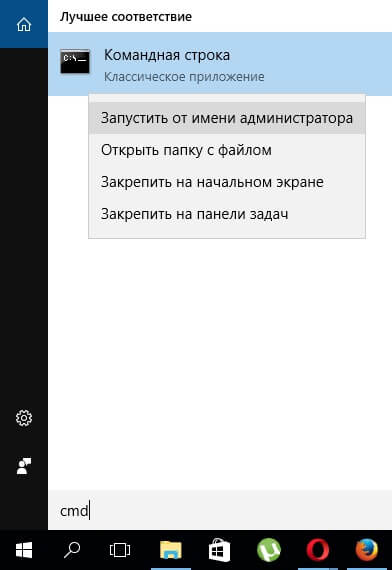
Способ №5 — из системной папки
Так же как и c другими приложениями в Windows 10, командную строку от имени администратора можно открывать, нажав на нее правой кнопкой и выбрав соответствующую функцию.
1. Найдите файл «cmd.exe» в папке » C:WindowsSystem32″.
2. Кликните по этому файлу правой кнопкой мышки и нажмите на «Запуск от имени администратора».
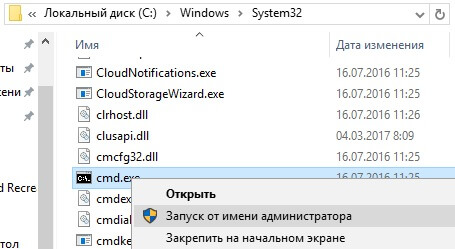
Такие вот 5 способов мы выбрали, и теперь вы должны наверняка знать, как запустить командную строку от имени администратора в Windows 10. Конечно же, в этой статье представлены не все возможные варианты, сделать это, но и этих 5 должно быть достаточно для большинства задач.
Для выполнения многих действий в операционной системе Windows приходится использовать «Командную строку». В данном материале мы расскажем о том, как запустить командную строку от имени администратора на Windows 10.
Способ № 1. Контекстное меню кнопки «Пуск».
Самый простой способ это воспользоваться контекстным меню кнопки «Пуск». Кликните правой кнопкой мышки по кнопке «Пуск» и в появившемся меню выберите пункт «Командная строка (администратор)».
После этого появится предупреждение от о том, что «Командная строка» запускается с правами администратора. В этом окне нажмите на кнопку «Да».
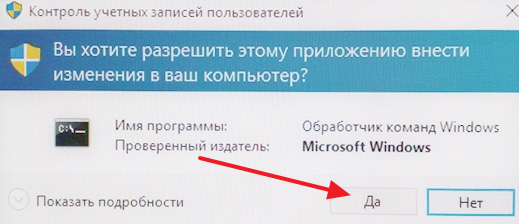
В результате «Командная строка» должна запуститься с правами администратора. То, что «Командная строка» запущена от имени администратора можно узнать по надписи «Администратор», которая должна находится в заголовке окна.
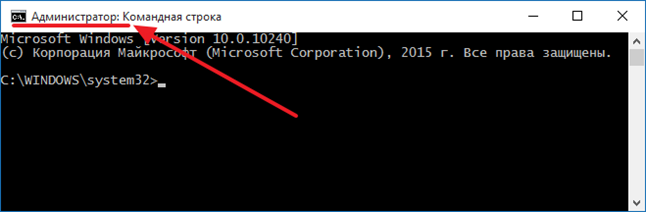
Способ № 2. Используем поиск в меню «Пуск».
Еще один способ запустить командную строку от имени администратора на Windows 10 это поиск в меню «Пуск». Для этого откройте меню «Пуск» и введите команду «cmd» (также можно ввести поисковый запрос «Командная строка»). После того как система найдет «Командную строку», кликните по ней правой кнопкой мышки и выберите пункт «Запустить от имени администратора».
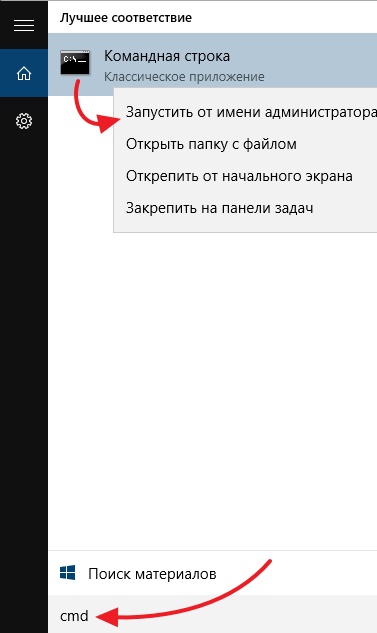
Способ № 3. Используем «Проводник Windows».
Также в Windows 10 можно запустить командную строку от имени администратора с помощью «Проводника Windows».
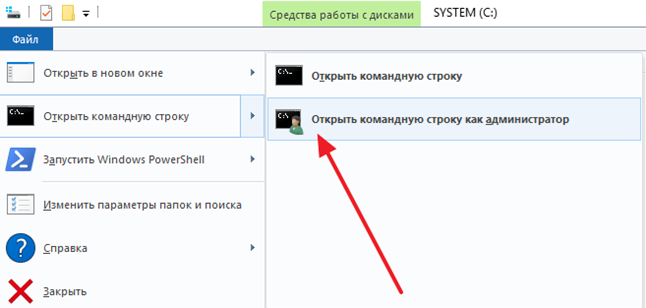
Для этого откройте папку с которой вы планируете работать в командной строке, нажмите на кнопку «Файл» в левом верхнем углу окна, и выберите «Открыть командную строку – Открыть командную строку как администратор».
- “Сердце кровью облилось”: дети падали в обморок, не дождавшись выступления зазнавшейся Бузовой
- Как измерить частоту вращения асинхронного двигателя
- Пусть говорят 14.06 17. Панический ужас: Алексей Панин вновь в центре скандала. Пусть говорят: описание шоу
- Говорят 26 04. Легко ли быть с молодым? Пусть говорят: легко ли быть с молодым
- Часы Casio G-Shock GW-A1100 шага для участия в конкурсе
Источник: yooutube.ru
Удалить «Запуск от имени администратора» из контекстного меню в Windows 11.
Windows 11 предоставляет Запустить от имени администратора пункт в контекстном меню. Используя эту опцию, вы можете запускать любое поддерживаемое приложение (скажем, BAT-файл, EXE, CMD и т. д.) с полным доступом администратора, который необходим в некоторых случаях. Но если вы не хотите, чтобы этот параметр выполнял какие-либо действия, вы можете настроить реестр Windows, чтобы отключить параметр «Запуск от имени администратора» в контекстном меню Windows 11, вызываемом правой кнопкой мыши.
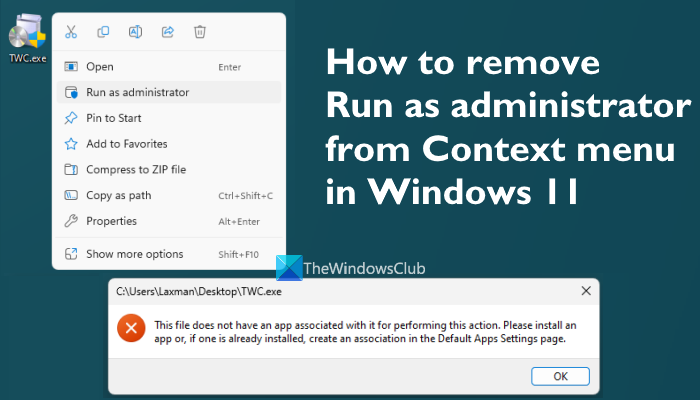
Как только это будет сделано, эта опция не будет работать ни с элементами меню «Пуск», ни с элементами рабочего стола, ни где-либо еще. Если вы попытаетесь использовать эту опцию в меню «Пуск», ничего не произойдет. И, если вы выберете Запустить от имени администратора вариант поддерживаемого приложения, доступный на рабочем столе или в папке на жестком диске, будет отображаться следующая ошибка:
С этим файлом не связано приложение для выполнения этого действия. Установите приложение или, если оно уже установлено, создайте связь на странице настроек приложений по умолчанию.
Не беспокойтесь, так как вы также можете включить Запустить от имени администратора в контекстном меню Windows 11, когда это необходимо. Этот пост включает в себя оба раздела с пошаговыми инструкциями.
Программы для Windows, мобильные приложения, игры — ВСЁ БЕСПЛАТНО, в нашем закрытом телеграмм канале — Подписывайтесь:)
Прежде чем вносить какие-либо изменения в реестр Windows 11, рекомендуется создать точку восстановления системы или сделать резервную копию реестра. Это поможет вам отменить любые неожиданные изменения. Кроме того, вы должны войти в систему с учетной записью администратора, чтобы выполнить это действие.
Как удалить или отключить запуск от имени администратора из контекстного меню в Windows 11
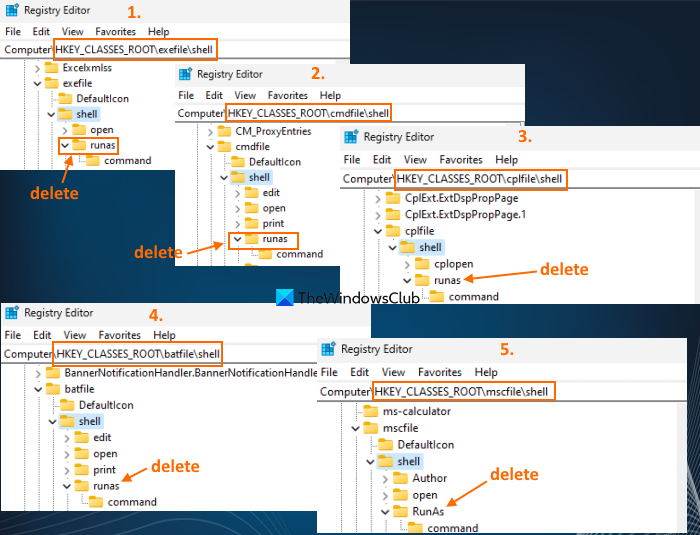
К удалить параметр «Запуск от имени администратора» из контекстного меню Windows 11внимательно выполните следующие действия:
- В поле поиска введите regeditи используйте Входить ключ
- Откроется окно редактора реестра. Там, во-первых, получите доступ к ключу реестра оболочки для записи реестра exefile. Путь:
- Ключ реестра оболочки содержит ключ runas
- Щелкните правой кнопкой мыши этот ключ и используйте параметр «Удалить».
- В окне подтверждения нажмите кнопку Да
- Если вы не можете удалить раздел реестра, вам сначала необходимо получить полный контроль и право собственности на раздел реестра, а затем удалить его.
- Таким же образом получите доступ к оболочка Ключи реестра для файлов CMD, CPL и BAT по одному, используя следующие пути:
- Удалите ключи реестра runas, доступные в этих местах.
- Теперь получите доступ к оболочка ключ присутствует в записи реестра mscfile:
- Удалите ключ RunAs, присутствующий в разделе реестра оболочки.
Перезапустите проводник, и это полностью отключит параметр «Запуск от имени администратора» в контекстном меню Windows 11.
Связано: параметр «Запуск от имени администратора» не работает или отсутствует
Включите параметр «Запуск от имени администратора» в контекстном меню Windows 11.
Если позже вам понадобится включить параметр «Запуск от имени администратора» в контекстном меню Windows 11, очень внимательно следуйте этому процессу.
Сначала откройте окно редактора реестра. Перейти к ключу оболочки для исполняемый файл Запись в реестре. Путь:
Щелкните правой кнопкой мыши ключ оболочки, перейдите к Новый, и выберите Ключ вариант. Переименуйте новый ключ с помощью runas. После этого создайте новое строковое значение в разделе беги как ключ и назовите его HasLUAShield.
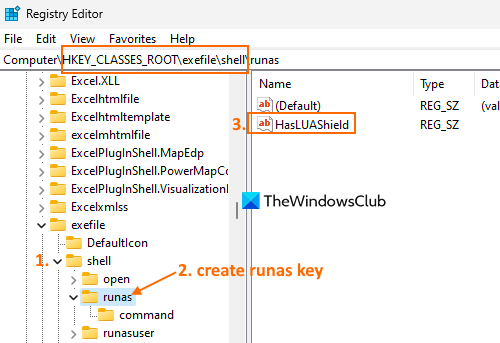
Создайте подраздел под беги как Ключ реестра и назовите его командой. в команда ключ, у вас будет (по умолчанию) строковое значение имени в правой части. Дважды щелкните по нему, и окно откроется. Добавьте «%1» %* в поле «Значение» и нажмите ХОРОШО чтобы закрыть коробку.
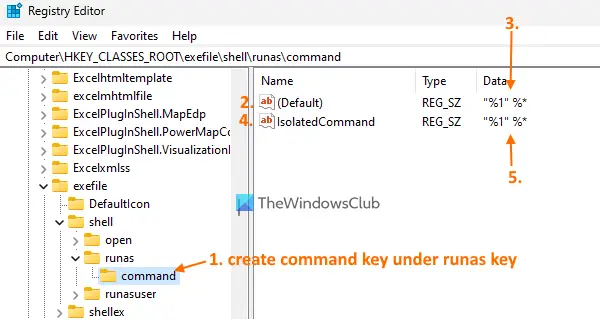
Теперь создайте новое строковое значение под командным ключом и назовите его IsolatedCommand (как показано на снимке экрана выше). Дважды щелкните это значение, и откроется окно. Снова добавьте «%1» %* в поле «Значение» и закройте это поле с помощью кнопки «ОК».
После выполнения описанных выше действий пункт контекстного меню «Запуск от имени администратора» снова начнет работать для EXE-файлов. Теперь продолжите этот процесс для других типов файлов.
Получите доступ к ключу оболочки для записи реестра batfile. Его путь:
Создайте ключ runas и ключ команды под этим оболочка Ключ реестра. Под беги как ключ, создать ИмеетLUAShield Строковое значение. команда ключ уже будет иметь строковое значение (по умолчанию). Дважды щелкните по нему, чтобы открыть Изменить строку коробка. Добавьте следующий путь в поле «Значение»:
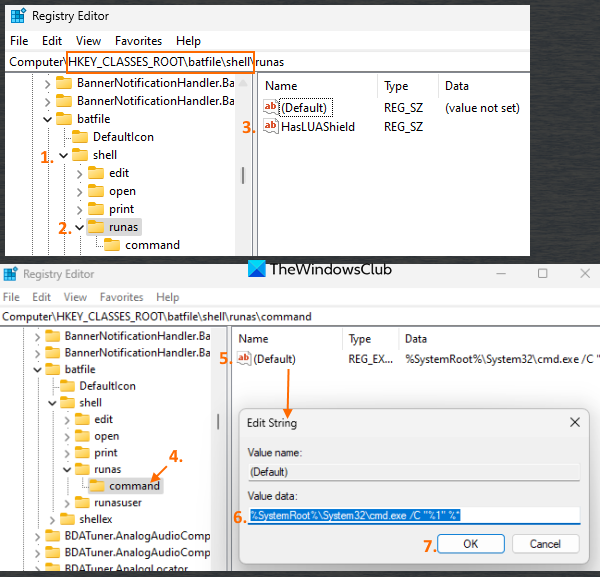
Нажмите кнопку ОК.
Повторите эти точные шаги для ключа оболочки, доступного в записи реестра cmdfile. Путь к своему оболочка ключ:
Затем перейдите к ключу оболочки, представленному в записи реестра cplfile, используя этот путь:
Создайте под ним ключ runas и командный ключ. Под беги как ключ, создать ИмеетLUAShield Строковое значение. И, в команда ключ, дважды щелкните по (По умолчанию) имя Строковое значение. в Изменить строку поле, вставьте следующий путь:
%SystemRoot%System32rundll32.exe shell32.dll,Control_RunDLLAsUser «%1»,%*
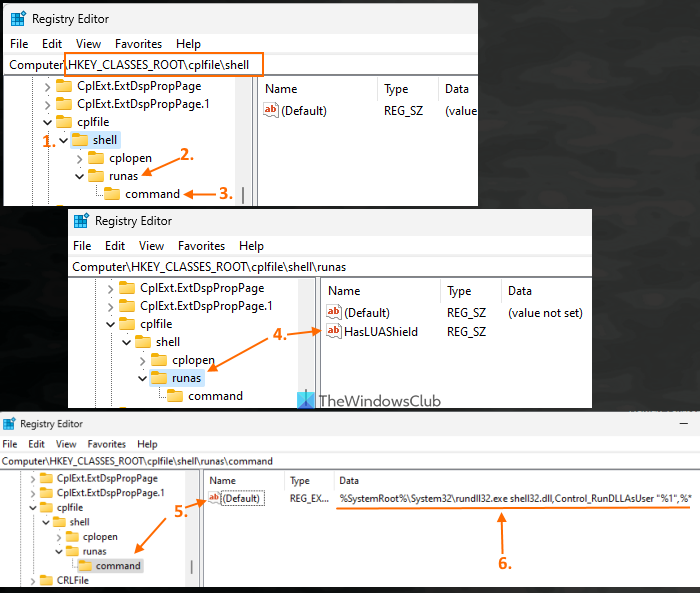
нажмите ХОРОШО кнопка закрытия ящика.
На последнем шаге перейдите к ключу оболочки, находящемуся под ключом реестра mscfile. Вот путь:
Создайте ключ RunAs и командный ключ под ним. На правом участке Беги как ключ, сгенерировать ИмеетLUAShield Строковое значение.
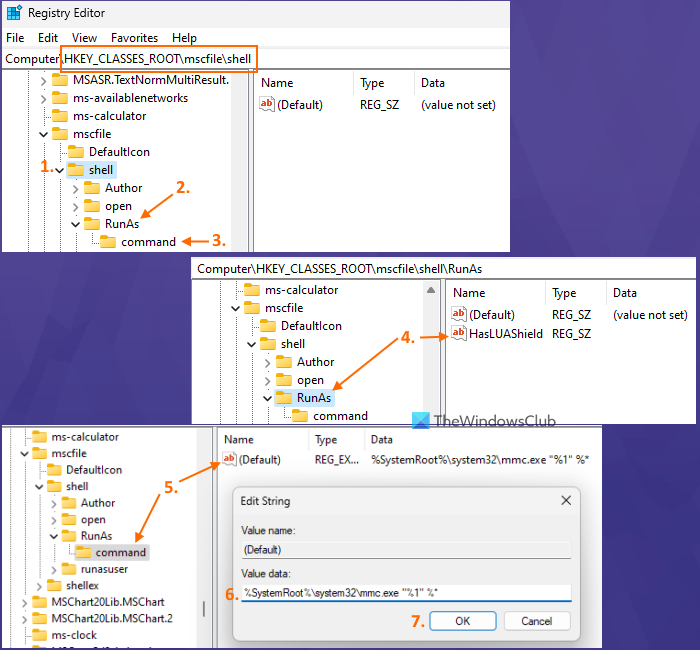
На правом участке команда дважды щелкните значение Sting (по умолчанию), чтобы открыть его поле редактирования. Вставьте этот путь в поле «Значение»:
Нажимать ХОРОШО кнопку, чтобы закрыть это окно.
Выполнив весь этот процесс, параметр контекстного меню «Запуск от имени администратора» начнет работать для CMD, EXE, CPL и других поддерживаемых файлов на вашем компьютере с Windows 11.
Как запустить от имени другого пользователя в контекстном меню Windows 11?
Самый быстрый способ использовать параметр «Запуск от имени другого пользователя» в контекстном меню Windows 11 — нажать и удерживать клавишу Shift. Выберите приложение или ярлык на рабочем столе, нажмите и удерживайте клавишу Shift и щелкните правой кнопкой мыши выбранный элемент. Ты увидишь Запуск от имени другого пользователя параметр в контекстном меню временно. Вы также можете использовать редактор реестра, чтобы создать необходимые записи для постоянного добавления Запуск от имени другого пользователя пункт в контекстном меню Windows 11.
Как избавиться от контекстного меню в Windows 11?
Если вы хотите отключить контекстное меню по умолчанию в проводнике Windows 11, сначала откройте редактор групповой политики. После этого перейдите к Конфигурация пользователя > Административные шаблоны > Компоненты Windows > Проводник. Дважды щелкните параметр контекстного меню «Удалить проводник» по умолчанию. Выберите Включено вариант и нажмите ХОРОШО для сохранения новой настройки.
Программы для Windows, мобильные приложения, игры — ВСЁ БЕСПЛАТНО, в нашем закрытом телеграмм канале — Подписывайтесь:)
Источник: zanz.ru
Как отменить запуск от имени администратора?
Как убрать Запуск от имени администратора Windows 10?
Для отключения контроля учётных записей в Windows 10, откройте поисковое окно (значок лупы рядом с меню Пуск) и введите в поле поиска сокращение UAC. Если вы хотите полностью отключить UAC в Windows 10, установите селектор в крайнее нижнее положение «Никогда не уведомлять» (этот параметр не рекомендуется).
Как сделать так чтобы приложение не запускалось от имени администратора?
Для этого щелкните значок программы или ярлык приложения правой кнопкой мыши и откройте окно «Свойства». Перейдите на вкладку «Совместимость». Здесь выберите поле Запустить эту программу от имени администратора . Нажмите Применить> ОК.
Как удалить программу с правами администратора Windows 7?
- Откройте «Пуск» и напечатайте в поисковой строке запрос cmd . .
- После появления окна интерфейса ввода команд напечатайте в нём appwiz. .
- Откроется средство «Установка и удаление программ», запущенное от имени администратора.
Как убрать администратора в Windows 7 при загрузке?
Откройте консоль MMC и выберите оснастку Локальные пользователи и группы. Щелкните правой кнопкой учетную запись Администратор и выберите Свойства. Откроется окно Свойства: Администратор. На вкладке Общие снимите флажок Учетная запись отключена.
Как удалить папку с правами администратора?
Кликните правой кнопкой мыши по проблемной папки или файлу, выберите пункт «Свойства», а затем перейдите на вкладку «Безопасность». В этой вкладке нажмите кнопку «Дополнительно». Обратите внимание на пункт «Владелец» в дополнительных параметрах безопасности папки, там будет указано «Администраторы».
Как отключить UAC Windows 10 для одной программы?
- Справа нажмите на «Создать задачу».
- В новом окне во вкладке «Общие» задайте любое имя и установите снизу галочку «Выполнить с наивысшими правами».
- Перейдите во вкладку «Условия» и снимите галочку «Запускать только при питании от элеткросети».
Как запускать программу от имени администратора всегда без ввода пароля?
- Способ №1 — запуск через правую клавишу мыши (запрос UAC отображается)
- Способ №2 — запуск с использованием «Ctrl+Shift+Enter» (запрос UAC отображается)
Как дать программе права администратора Windows 10?
Зайдите в Параметры (клавиши Win+I) — Учетные записи — Семья и другие люди. В разделе «Другие люди» нажмите по учетной записи пользователя, которого требуется сделать администратором и нажмите кнопку «Изменить тип учетной записи». В следующем окне в поле «Тип учетной записи» выберите «Администратор» и нажмите «Ок».
Как удалить приложение с правами администратора?
Благодарю. Перейдите в раздел НАСТРОЙКИ-> Местоположение и безопасность-> Администратор устройства и отмените выбор администратора, который вы хотите удалить. Теперь удалите приложение.
Как удалить программу для которой нужны права администратора?
Во вех версиях Windows это можно сделать из «Панели управления». Следует перейти в «Учетные записи», а затем в «Изменение параметров контроля». После этого система разрешит делать все, что угодно, в том числе и удалять любые данные, папки, а также файлы.
Как удалить файл который защищен правами администратора?
Пуск,настройка,панель управления,свойства папки,вид,использовать простой и общий доступ к файлам -снять птичку,ок ! Появится в свойствах каждой папки пункт безопасность,ну вот так и выставляй права .
Как удалить учетную запись Windows 7 без прав администратора?
- Нажмите кнопку «Пуск» и запустите меню «Выполнить» (или используйте сочетание Win+R).
- Введите команду «control userpasswords2» и нажмите Enter.
- На вкладке «Пользователи» выделите имя учетной записи, от которой хотите избавиться, и кликните «Удалить».
Как разблокировать учетную запись администратора Windows 7?
- Щелкните в левой панели на папке Пользователи. .
- В окне Свойства: Администратор перейдите на вкладку Общие (или она будет сразу открыта) и снимите флажок Отключить учетную запись.
Как убрать Вход через учетную запись Windows 7?
- Нажмите сочетание клавиш » +R».
- В открывшемся окне Выполнить введите: netplwiz. .
- Нажмите Ввод. .
- В окне Учетные записи пользователей щелкните в списке по нужному пользователю, снимите флажок Требовать ввод имени пользователя и пароля и нажмите ОК. .
- Введите пароль и нажмите ОК.
Источник: dmcagency.ru